Conectarea la un computer printr-o conexiune BLUETOOTH (Windows)
Asocierea este procesul necesar pentru înregistrarea reciprocă a informațiilor pe dispozitivele BLUETOOTH care se conectează în regim fără fir.
Este necesară asocierea unui dispozitiv cu un difuzor pentru a realiza conexiunea BLUETOOTH pentru prima dată. Efectuați aceleași proceduri pentru asocierea la alte dispozitive.
Sisteme de operare acceptate
Windows 10, Windows 8.1
Efectuați următoarele operații înainte de a începe.
-
Așezați computerul pe o rază de 1 m față de difuzor.
-
Conectați difuzorul la o priză c.a. prin cablul de alimentare c.a. (cablul de rețea electrică) furnizat. Aveți și alternativa de a încărca bateria încorporată la un nivel suficient.
-
Pregătiți pentru consultare instrucțiunile de utilizare furnizate cu computerul.
-
Pentru a evita emiterea bruscă de sunete puternice din difuzor, reduceți volumul atât al dispozitivului BLUETOOTH, cât și al difuzorului sau opriți redarea muzicală.
-
Setați difuzorul computerului pe pornit.
Dacă difuzorul computerului dvs. este setat pe
 (silențios), nu se redă sunet prin difuzorul BLUETOOTH.
(silențios), nu se redă sunet prin difuzorul BLUETOOTH.-
Când difuzorul computerului este setat pe pornit:

-
-
Porniți difuzorul.
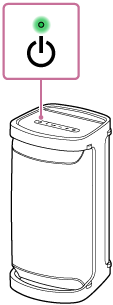
-
Verificați indicatorul
 (BLUETOOTH) pentru a vedea dacă este activ.
(BLUETOOTH) pentru a vedea dacă este activ.Când indicatorul se aprinde dublu intermitent
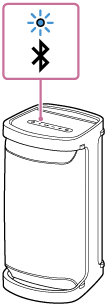
După ce asociați difuzorul cu un dispozitiv BLUETOOTH pentru prima dată de la achiziționare sau când inițializați difuzorul (difuzorul nu are informații despre asociere), difuzorul intră automat în modul de asociere când este pornit. Treceți la pasul
 .
.Când indicatorul se aprinde intermitent și lent
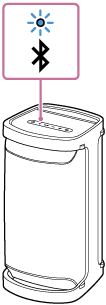
Difuzorul caută conexiuni BLUETOOTH.
-
Pentru a asocia difuzorul cu un al doilea dispozitiv BLUETOOTH sau cu un dispozitiv ulterior (când difuzorul are informații despre asociere cu alte dispozitive BLUETOOTH), treceți la pasul
 .
. -
Pentru a reconecta difuzorul la unul dintre dispozitivele BLUETOOTH care au fost asociate cu difuzorul înainte, treceți la pasul
 .
.În funcție de dispozitivul BLUETOOTH, difuzorul poate fi reconectat cu dispozitivul imediat după pornire. Pentru detalii, consultați instrucțiunile de utilizare ce însoțesc dispozitivul dvs. BLUETOOTH.
Când indicatorul rămâne aprins
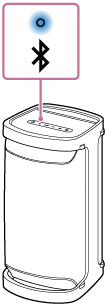
Difuzorul este deja conectat la unul dintre dispozitivele BLUETOOTH.
Pentru a conecta difuzorul la un alt dispozitiv BLUETOOTH, efectuați una dintre următoarele operații:
-
Pentru a asocia difuzorul cu un al doilea dispozitiv BLUETOOTH sau cu un dispozitiv ulterior (când difuzorul are informații despre asociere cu alte dispozitive BLUETOOTH), treceți la pasul
 .
. -
Pentru a reconecta difuzorul la unul dintre dispozitivele BLUETOOTH care au fost asociate cu difuzorul înainte, treceți la pasul
 .
.
-
-
Apăsați butonul
 (BLUETOOTH).
(BLUETOOTH).Veți auzi mesajul de ghidare vocală (BLUETOOTH pairing (asociere BLUETOOTH)) din difuzor și indicatorul
 (BLUETOOTH) începe să se aprindă dublu intermitent (modul de asociere).
(BLUETOOTH) începe să se aprindă dublu intermitent (modul de asociere).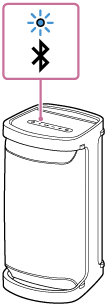
-
Scoateți computerul din modul inactiv dacă este în modul de standby (repaus) sau hibernare.
-
Înregistrați difuzorul în computer.
Pentru Windows 10
-
Faceți clic pe butonul [Start], apoi pe [Settings].
-
Faceți clic pe [Devices].
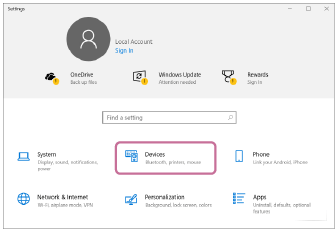
-
Faceți clic pe fila [Bluetooth & other devices], apoi pe comutatorul [Bluetooth] pentru a activa funcția BLUETOOTH, apoi faceți clic pe [Add Bluetooth or other device].
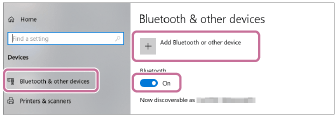
-
Faceți clic pe [Bluetooth].
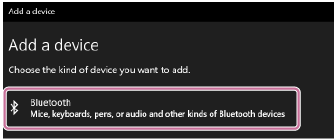
-
Selectați [SRS-XP700] sau [SRS-XP500].
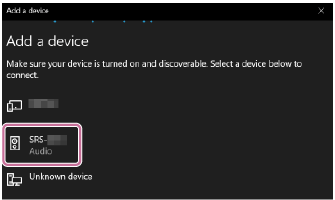
Dacă este necesară o cheie de acces*, introduceți „0000”.
Dacă [SRS-XP700] sau [SRS-XP500] nu apare, reluați operația de la pasul
 .
.* Cheia de acces poate fi denumită „cod de acces”, „cod PIN”, „număr PIN” sau „parolă”.
-
După asociere, conexiunea prin BLUETOOTH se realizează automat și mesajul [Connected music] sau [Connected voice, music] se va afișa pe ecran. Treceți la pasul
 .
.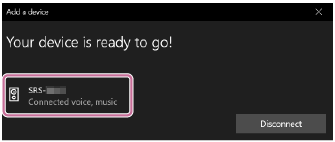
Pentru Windows 8.1
-
Faceți clic dreapta pe [Start], apoi pe [Control Panel].
Când [All Control Panel Items] se afișează, selectați [Devices and Printers].
Dacă ecranul [Control Panel] apare în locul ecranului [All Control Panel Items], selectați [Large icons] sau [Small icons] din meniul [View by] din colțul din dreapta sus al ecranului.
-
Faceți clic pe [Add a device].
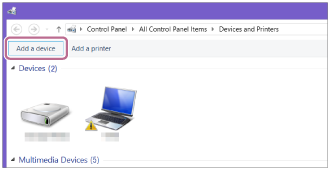
-
Selectați [SRS-XP700] sau [SRS-XP500] și faceți clic pe [Next].
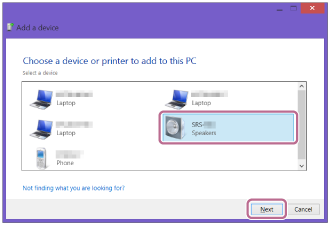
Dacă este necesară o cheie de acces*, introduceți „0000”.
Dacă [SRS-XP700] sau [SRS-XP500] nu apare, reluați operația de la pasul
 .
.* Cheia de acces poate fi denumită „cod de acces”, „cod PIN”, „număr PIN” sau „parolă”.
-
La apariția ecranului următor, faceți clic pe [Close].
Computerul începe să instaleze driverul.
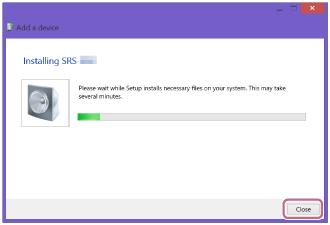
Marcajul „
 ” va apărea în partea din stânga-jos a pictogramei [SRS-XP700] sau [SRS-XP500] în timpul instalării. Când marcajul „
” va apărea în partea din stânga-jos a pictogramei [SRS-XP700] sau [SRS-XP500] în timpul instalării. Când marcajul „ ” dispare, instalarea driverului s-a încheiat. Treceți la pasul
” dispare, instalarea driverului s-a încheiat. Treceți la pasul -5.
-5.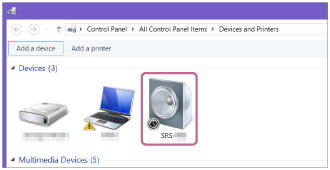
Instalarea poate dura mai mult timp, în funcție de computer. Dacă instalarea driverului durează prea mult timp, funcția Auto Standby a difuzorului va face ca acesta să se oprească automat. În acest caz, reporniți difuzorul.
-
Faceți clic dreapta pe [SRS-XP700] sau [SRS-XP500] din [Devices] și selectați [Sound settings] din meniul care apare.
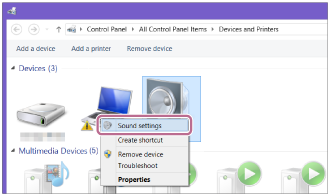
-
Confirmați [SRS-XP700 Stereo] sau [SRS-XP500 Stereo] pe ecranul [Sound].
-
Dacă observați o bifă (verde) pe [SRS-XP700 Stereo] sau [SRS-XP500 Stereo], treceți la pasul
 .
.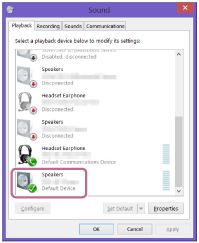
-
Dacă nu observați o bifă (verde) pe [SRS-XP700 Stereo] sau [SRS-XP500 Stereo], treceți la pasul
 -7.
-7. -
Dacă [SRS-XP700 Stereo] sau [SRS-XP500 Stereo] nu apare, faceți clic dreapta pe ecranul [Sound] și selectați [Show Disabled Devices] din meniul care apare. Apoi, treceți la pasul
 -7.
-7.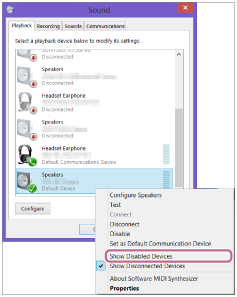
-
-
Faceți clic dreapta pe [SRS-XP700 Stereo] sau [SRS-XP500 Stereo] și selectați [Connect] din meniul care apare.
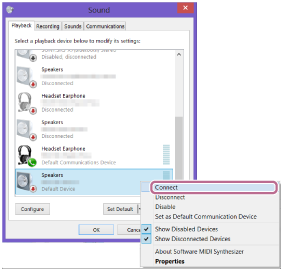
Când se conectează difuzorul, o bifă va apărea pe [SRS-XP700 Stereo] sau [SRS-XP500 Stereo] pe ecranul [Sound]. Treceți la pasul
 .
.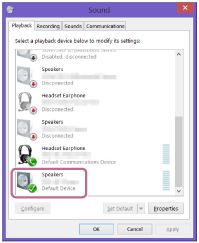
Dacă nu puteți face clic pe [Connect] pentru [SRS-XP700 Stereo] sau [SRS-XP500 Stereo], selectați [Disable] pentru [Default Device] care are în prezent o bifă (verde).
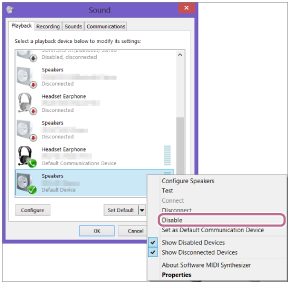
-
-
Urmați instrucțiunile de pe ecran pentru a realiza conexiunea prin BLUETOOTH.
Când se realizează conexiunea BLUETOOTH, veți auzi mesajul de ghidare vocală (BLUETOOTH connected (BLUETOOTH conectat)) din difuzor, iar indicatorul
 (BLUETOOTH) își schimbă starea, din aprins intermitent în aprins constant.
(BLUETOOTH) își schimbă starea, din aprins intermitent în aprins constant.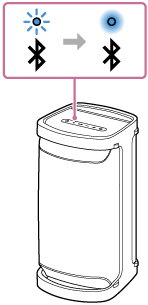
Dacă încercarea de conectare este nereușită, repetați procedura de la pasul
 .
.
Sugestie
-
Instrucțiunile de mai sus privind computerul au rol exemplificativ. Pentru detalii, consultați instrucțiunile de utilizare ce însoțesc computerul dvs. În plus, nu toate computerele au fost testate și nu s-a constatat compatibilitatea pentru toate acestea cu procedura de mai sus, iar procedura nu este valabilă pentru computere artizanale.
-
Difuzorul poate menține până la 2 dispozitive BLUETOOTH conectate simultan. Când redarea începe pe un dispozitiv în timp ce redarea muzicală este în curs pe celălalt, difuzorul comută sursa audio de pe al doilea dispozitiv pe primul și începe să transmită sunetul de la dispozitivul-sursă comutat (conexiune multidispozitiv).
Notă
-
Modul de asociere a difuzorului este eliberat după aproximativ 5 minute, iar indicatorul
 (BLUETOOTH) se aprinde intermitent și lent. Cu toate acestea, când difuzorul nu are informații privind asocierea, de exemplu în setările din fabrică, modul de asociere nu este eliberat. Dacă modul de asociere este eliberat înainte de terminarea procesului, repetați de la pasul
(BLUETOOTH) se aprinde intermitent și lent. Cu toate acestea, când difuzorul nu are informații privind asocierea, de exemplu în setările din fabrică, modul de asociere nu este eliberat. Dacă modul de asociere este eliberat înainte de terminarea procesului, repetați de la pasul .
. -
Odată ce dispozitivele BLUETOOTH sunt asociate, nu trebuie să mai fie asociate din nou, cu excepția următoarelor cazuri:
-
Informațiile de asociere au fost șterse după reparații etc.
-
Difuzorul este deja asociat cu 8 dispozitive și un alt dispozitiv trebuie să fie asociat.
Difuzorul poate fi asociat cu până la 8 dispozitive. Dacă un nou dispozitiv este asociat după ce 8 dispozitive au fost deja asociate, dispozitivul care a fost asociat primul este înlocuit cu cel nou.
-
Informațiile de asociere cu difuzorul au fost șterse din dispozitivul BLUETOOTH.
-
Difuzorul este inițializat.
Toate informațiile de asociere se vor șterge. Dacă inițializați difuzorul, este posibil să nu se poată conecta computerul dvs. În acest caz, ștergeți informațiile de asociere ale difuzorului din computerul dvs. și apoi efectuați din nou operațiunea de asociere.
-
-
Difuzorul poate fi asociat cu mai multe dispozitive, însă poate reda muzică numai de pe un singur dispozitiv asociat o dată.
-
Cheia de acces a difuzorului este „0000”. Dacă cheia de acces de lângă „0000” este setată pe dispozitivul BLUETOOTH, nu se poate realiza asocierea cu difuzorul.
-
Când folosiți funcția Pereche stereo sau funcția Petreceri Conectate, nu puteți utiliza conexiunea multidispozitiv.
